前言
Docker 可以让开发者打包他们的应用以及依赖包到一个轻量级、可移植的容器中,然后发布到任何流行的 Linux 机器上,也可以实现虚拟化。
优点
• Web 应用的自动化打包和发布。
• 自动化测试和持续集成、发布。
• 在服务型环境中部署和调整数据库或其他的后台应用。
概念
1. 容器:Docker 容器是一个运行在 Docker 引擎上的独立运行环境,其中包含了应用程序及其依赖项、运行时环境和配置等信息。
2. 镜像:Docker 镜像是一个只读的模板,包含了创建 Docker 容器所需的文件系统和配置等信息。
3. Dockerfile:Dockerfile 是一个文本文件,用于定义如何构建 Docker 镜像。
4. Docker Hub:Docker Hub 是一个 Docker 镜像的公共注册表,可用于分享和获取 Docker 镜像。
5. Docker Compose:Docker Compose 是一个工具,用于定义和运行多个 Docker 容器的应用程序。
6. Docker Swarm:Docker Swarm 是 Docker 的集群管理工具,用于将多个 Docker 容器组织成一个集群,并提供负载均衡、容器调度和容器间通信等功能。
7. Docker 网络:Docker 网络是一种用于容器间通信的虚拟网络,可用于实现容器间的通信、隔离和安全等功能。
8. Docker Volume:Docker Volume 是一种用于容器持久化存储的机制,可用于在容器和宿主机之间共享数据和配置等信息。
9. Docker API:Docker API 是一组 RESTful API,用于与 Docker 引擎进行交互,包括创建和管理容器、镜像、网络和数据卷等功能。
10. Docker Security:Docker 安全是一个重要的主题,包括容器隔离、容器漏洞扫描、容器镜像安全扫描等方面,以确保 Docker 容器和镜像的安全性。
实战
第一步
在你的.NET 6项目根目录中创建一个名为"Dockerfile"的文件,内容如下:
# 设置运行环境为.NET 6 SDK
FROM mcr.microsoft.com/dotnet/sdk:6.0 AS build-env
# 设置工作目录
WORKDIR /app
# 将项目文件复制到工作目录
COPY *.csproj ./
# 安装项目依赖项
RUN dotnet restore
# 将所有文件复制到工作目录
COPY . ./
# 构建项目
RUN dotnet publish -c Release -o out
# 设置运行环境为.NET 6 Runtime
FROM mcr.microsoft.com/dotnet/aspnet:6.0
# 设置工作目录
WORKDIR /app
# 复制发布的项目文件到工作目录
COPY --from=build-env /app/out .
# 设置容器运行时的入口点
ENTRYPOINT ["dotnet", "your-image-name.dll"]注意替换"your-image-name"为你的项目名称。
第二步
在命令行中进入你的项目根目录,然后执行以下命令构建Docker镜像:
docker build -t your-image-name .第三部
执行以下命令来运行Docker容器:
docker run -p 8000:80 your-image-name这个命令会启动Docker容器,并将容器的80端口映射到主机的8000端口。
最后
打开你的浏览器,访问"http://localhost:8000"即可查看部署的.NET 项目。
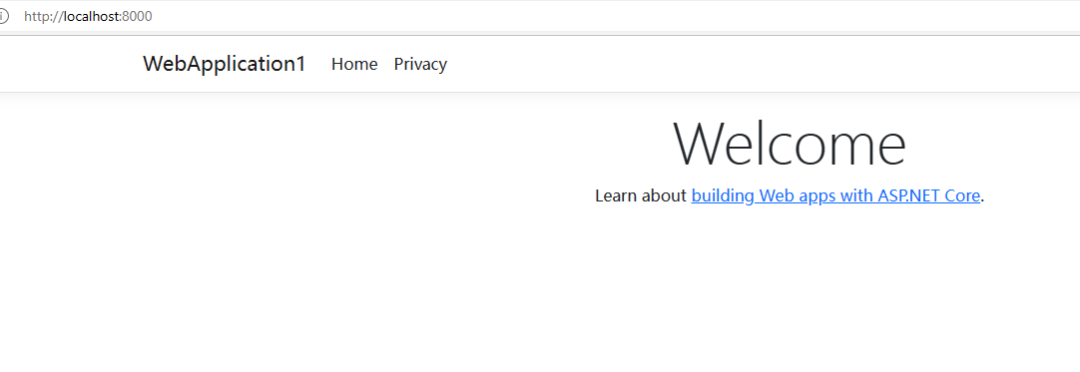
欢迎关注我的公众号“Net分享”,技术文章第一时间推送 , 分享一些你可能注意不到的细节。





















 2632
2632

 被折叠的 条评论
为什么被折叠?
被折叠的 条评论
为什么被折叠?








